-
Comment créer une Newsletter
Envoyez une newsletter personnalisée.
Ca se fait maintenant automatiquement (Merci Eklablog) Mais vous pourrez gérer vos abonnés en passant par ce menu.
Ouvrez la fenêtre
Cliquez sur "Gérer les newsletters"
Sous cette fenêtre sur le fond du blog,
cliquez sur "Créer une nouvelle newsletter" et donnez lui un titre au choix.
Mettez-vous en mode HTML pour avoir plus de possibilités de publication.
Vous pourrez par exemple insérer une image.
Allez chercher une image sur votre disque dur. Choisissez une taille pour le téléchargement.
Une fois celle-ci téléchargée
Sélectionnez l'image et cliquez sur la chaine brisée dans le menu (Cercle rouge) pour enlever le lien par défaut. Mettez une légende en dessous et centrée. En précisant de cliquez sur l'image pour aller directement sur l'article.
N'hésitez pas à modifier la police de caractère (Taille, style)
Resélectionnez votre image pour lui ajouter un nouveau lien. Pour ça, cliquez sur les maillons attachés (Cercle rouge)
Faites un copier/coller de l'url de votre nouvel article dans le champ Url. Attention ouvrez une nouvelle session de votre navigateur à la page de votre nouvel article. Ouvrez-le dans une nouvelle fenêtre et là seulement copier l'url de votre article. Sinon vous copierez l'url de votre newsletter. Le but est d'envoyer les utilisateurs vers l'article pas sur votre newsletter.
Une fois l'url copiée dans son champ, choisissez "Cible" / "Nouvelle fenêtre"
Prennez l'habitude de faire ceci pour tous les liens en général.(Mots ou images)
Ca évite le retour arrière par la flèche de la barre de navigation.
Validez et "Envoyer" la Newsletter.
Ceci-dit il y a encore plus simple:
Mais pourquoi faire simple quand on peut faire compliqué!
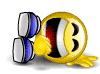
Envoyez une newsletter après la publication de chaque nouvel article pour prévenir vos abonnés. Attention, vous ne pouvez en envoyer qu'une seule par blog et par jour.
Je reste à votre disposition pour d'éventuelles questions.
 Tags : Newletter, Eklablog
Tags : Newletter, Eklablog
-
Commentaires
Très bonne initiative, Michel car dès le début, j' ai eu des pbs et j' en avais abandonné l' idée alors que cela fait presqu' un an que je sévis sur Eklablog ...
Gros bisous. Annick
Pour les flèches désolée mais je n'arrive pas à voir la différence mais comme je te dis dans le message je suis sur un petit portable donc petit écran et ça vient peut être de là cette impression. Sur mon pc j'ai un grand écran. En tous les cas c'est gentil d'avoir retravaillé tes flèches. Ne t'en fais pas c'est très lisible et ce blog sur les astuces est le bienvenue. A mon avis beaucoup vont le consulter.
Bon samedi. Sylvie
Super sympa ! Justement, j'avais des problèmes. Ce soir peut-être pas le temps, mais je garde tes articles précieusement ! Merci merci !!!!
Coucou Michel
Je suis de passage sur mon pc (donc grand écran) et là je vois très très bien. Les flèches très bien bien visibles et j'aime beaucoup le fond avec tous les ordis et je ne les voyais pas sur mon petit portable.
C'est super

Bon dimanche.
Hello Michel
Merci pour tous ces précieux conseils, sans toi ma newsletter ne serait jamais partie.
Gelées blanches avec -3° ce matin, enfin un temps de saison.
Bizzz et bon dimanche
Ça j'ai réussi ! Pour l'ascenseur j'y retourne demain.... Trop de boulot aujourd'hui ! Comme il n'apparaissait pas, j'ai agrandi la longueur de la rubrique pour que tout le monde rentre... Je refais des essais demain. Merci ! Bonne nuit
 Suivre le flux RSS des commentaires
Suivre le flux RSS des commentaires
 Ajouter un commentaire
Ajouter un commentaire
Les trucs et les astuces de Micromick














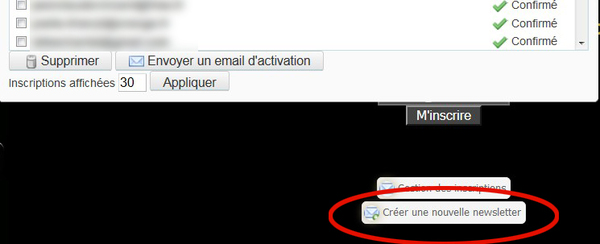
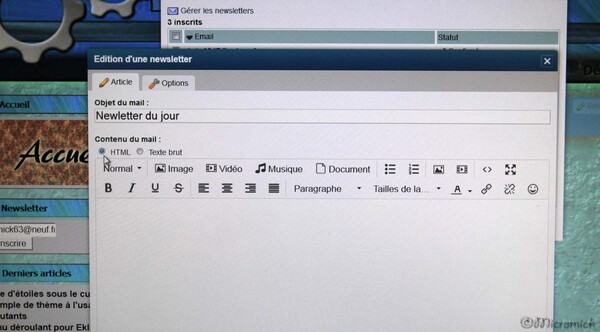
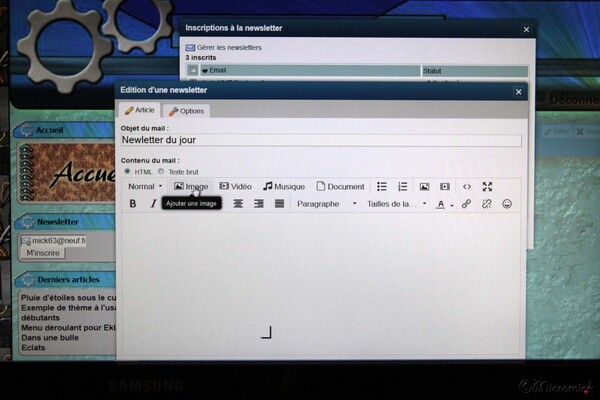
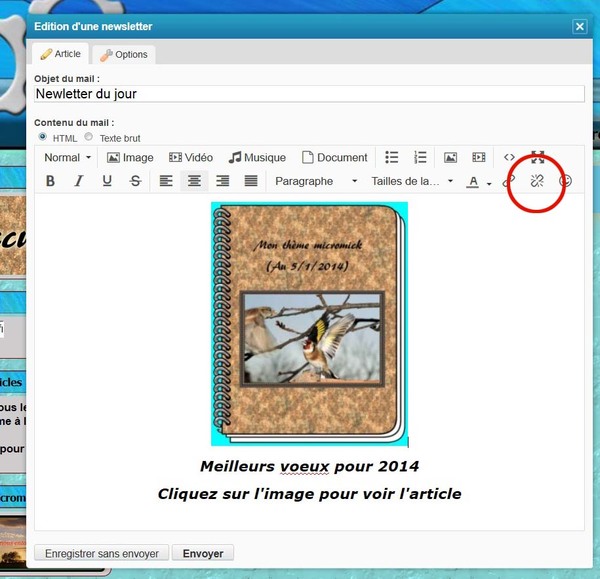

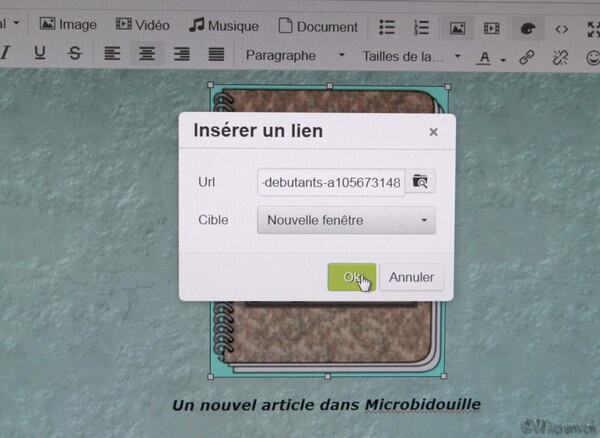
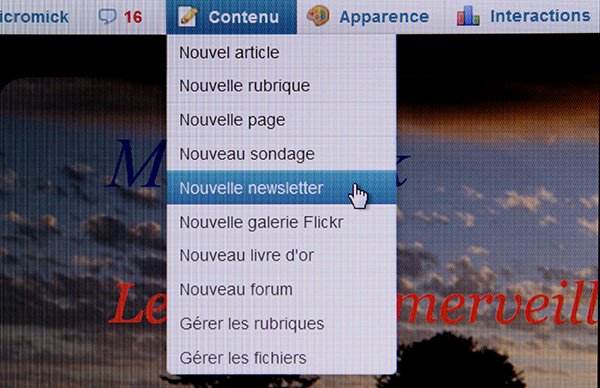






Merci Michel. A première vue cela m'a l'air complexe mais bon peut être qu'en faisant cela paraitra plus simple. Donc c'est pour ça que je ne reçois pas, pour certains, la newsletter quand ils font un nouvel article. Je reçois tes newsletters, celles de Yannn. En tous les cas je suis au courant des nouveaux articles grâce à bloglovin. C'est toi qui m'avait indiqué cette astuce.
Merci de prendre le temps de nous expliquer car je pense que la population ekla va augmenter.
Bon week end. Sylvie